Pertama berjalan SFC untuk mengimbas dan membaiki fail sistem. 1. Jalankan command prompt sebagai pentadbir dan laksanakan SFC /Scannow; Jika ia tidak dapat diperbaiki, 2 menggunakan alat DISM untuk melaksanakan perintah /DISM /ONLINE /CLEANUP-IMAGE /CHECKHEALTH, /scanhealth dan /restorehealth arahan untuk membaiki imej sistem; 3. Jika masih gagal, mulakan semula dan ulangi langkah SFC dan DISM selepas memasuki mod selamat; 4. Akhirnya, anda boleh menjalankan CHKDSK C: /F /R untuk memeriksa kesilapan cakera keras, dan mulakan semula komputer selepas pembaikan selesai. Proses ini biasanya dapat menyelesaikan masalah kemalangan, lag atau ralat yang disebabkan oleh rasuah fail sistem.

Jika anda mengalami masalah seperti kemalangan, prestasi perlahan, atau mesej ralat di Windows 11, fail sistem yang rosak mungkin menjadi punca. Nasib baik, Windows termasuk alat terbina dalam untuk mengimbas dan membaiki fail ini. Berikut adalah cara untuk memperbaiki fail sistem yang rosak di Windows 11.
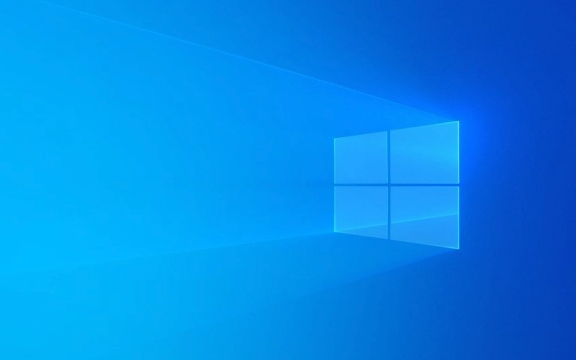
1. Jalankan Pemeriksa Fail Sistem (SFC)
Pemeriksa fail sistem (SFC) adalah utiliti terbina dalam yang mengimbas dan membaiki fail sistem yang rosak atau hilang.
Langkah:

-
Buka command prompt sebagai pentadbir :
- Tekan
Win S, Taipcmd. - Klik kanan pada command prompt dan pilih Run sebagai pentadbir .
- Tekan
-
Dalam tetingkap Prompt Command, taipkan:

SFC /Scannow
Tekan Enter dan tunggu. Imbasan mungkin mengambil masa 15-30 minit.
Setelah selesai:
- Jika pembaikan dibuat, mulakan semula PC anda.
- Jika imbasan mencari masalah tetapi tidak dapat membetulkannya, bergerak ke langkah seterusnya.
? Petua: Jangan tutup tingkap sehingga imbasan selesai. Jika ia mengatakan "Perlindungan Sumber Windows mendapati fail yang korup tetapi tidak dapat membetulkan sebahagian daripada mereka," anda perlu menggunakan DISM.
2. Gunakan DISM untuk membaiki imej sistem
Alat Servis dan Pengurusan Imej Deployment (DISM) membaiki imej sistem Windows yang bergantung kepada SFC. Jika imej rosak, SFC tidak dapat berfungsi dengan baik.
Langkah:
Masih dalam command prompt admin , jalankan arahan ini:
DISM /ONLINE /CLEANUP-IMAGE /CheckHealth
- Pemeriksaan cepat untuk masalah.
Kemudian jalankan:
DISM /ONLINE /CLEANUP-IMAGE /SCANHEALTH
- Mengimbas untuk rasuah kedai komponen.
Akhirnya, jalankan:
DISM /ONLINE /CLEANUP-IMAGE /RESTOREHEALT
- Muat turun dan menggantikan bahagian yang rosak dari pelayan Windows Update.
? Ini mungkin mengambil masa 10-20 minit. Pastikan anda mempunyai sambungan internet yang stabil.
Setelah selesai, jalankan
sfc /scannowsekali lagi untuk melihat apakah isu itu diselesaikan.
3. Jalankan SFC dan DISM dalam mod selamat (jika diperlukan)
Jika alat gagal dalam mod biasa, cuba jalankannya dalam mod selamat :
- Mulakan semula PC anda dan tahan
Shiftsemasa mengklik Mulakan semula . - Pergi ke penyelesaian masalah> Pilihan Lanjutan> Tetapan Permulaan> Mulakan semula .
- Tekan
F4atau4untuk membolehkan mod selamat dengan rangkaian . - Buka command prompt sebagai admin dan ulangi langkah SFC dan DISM.
4. Periksa cakera untuk kesilapan cakera keras
Fail yang rosak juga boleh berasal dari kesilapan cakera. Jalankan Chkdsk untuk memeriksa:
Dalam arahan arahan pentadbir:
CHKDSK C: /F /R
- Ganti
C:Jika tingkap anda berada di pemacu yang lain.
- Ganti
Taip
Yuntuk menjadualkan imbasan pada permulaan semula seterusnya.Mulakan semula PC anda dan biarkan imbasan berjalan (boleh mengambil jam pada pemacu besar).
Nota akhir
- Alat ini memerlukan hak pentadbir .
- Pastikan sistem anda dipasang semasa proses.
- Sekiranya masalah berterusan, pertimbangkan pemasangan pembaikan Windows 11 (naik taraf di tempat) menggunakan alat penciptaan media.
Memperbaiki fail sistem yang rosak biasanya menyelesaikan banyak masalah kestabilan. SFC dan DISM adalah alat pergi ke anda-hanya ingat untuk menjalankannya dalam urutan yang betul.
Pada asasnya, mulakan dengan SFC, kemudian DISM, dan pilihan Chkdsk jika anda mengesyaki isu cakera. Tidak rumit, tetapi sering diabaikan.
Atas ialah kandungan terperinci Cara Memperbaiki Fail Sistem yang Rosak Di Win 11. Untuk maklumat lanjut, sila ikut artikel berkaitan lain di laman web China PHP!

Alat AI Hot

Undress AI Tool
Gambar buka pakaian secara percuma

Undresser.AI Undress
Apl berkuasa AI untuk mencipta foto bogel yang realistik

AI Clothes Remover
Alat AI dalam talian untuk mengeluarkan pakaian daripada foto.

Clothoff.io
Penyingkiran pakaian AI

Video Face Swap
Tukar muka dalam mana-mana video dengan mudah menggunakan alat tukar muka AI percuma kami!

Artikel Panas

Alat panas

Notepad++7.3.1
Editor kod yang mudah digunakan dan percuma

SublimeText3 versi Cina
Versi Cina, sangat mudah digunakan

Hantar Studio 13.0.1
Persekitaran pembangunan bersepadu PHP yang berkuasa

Dreamweaver CS6
Alat pembangunan web visual

SublimeText3 versi Mac
Perisian penyuntingan kod peringkat Tuhan (SublimeText3)

Topik panas
 Keselamatan Windows kosong atau tidak menunjukkan pilihan
Jul 07, 2025 am 02:40 AM
Keselamatan Windows kosong atau tidak menunjukkan pilihan
Jul 07, 2025 am 02:40 AM
Apabila Pusat Keselamatan Windows kosong atau fungsi hilang, anda boleh mengikuti langkah -langkah berikut untuk memeriksa: 1. Sahkan sama ada versi sistem menyokong fungsi penuh, beberapa fungsi edisi rumah adalah terhad, dan edisi profesional dan ke atas lebih lengkap; 2. Mulakan semula perkhidmatan SecurityHealthService untuk memastikan jenis permulaannya ditetapkan kepada automatik; 3. Periksa dan nyahpasang perisian keselamatan pihak ketiga yang mungkin bertentangan; 4. Jalankan arahan SFC/Scannow dan DISM untuk membaiki fail sistem; 5. Cuba tetapkan semula atau memasang semula aplikasi Pusat Keselamatan Windows, dan hubungi Sokongan Microsoft jika perlu.
 Sembang suara puncak tidak berfungsi di PC: periksa panduan langkah demi langkah ini!
Jul 03, 2025 pm 06:02 PM
Sembang suara puncak tidak berfungsi di PC: periksa panduan langkah demi langkah ini!
Jul 03, 2025 pm 06:02 PM
Pemain telah mengalami sembang suara puncak yang tidak berfungsi di PC, memberi kesan kepada kerjasama mereka semasa pendakian. Sekiranya anda berada dalam keadaan yang sama, anda boleh membaca siaran ini dari Minitool untuk belajar bagaimana menyelesaikan masalah sembang suara puncak. Quick Navigat
 Windows Terjebak pada 'Perubahan Mengeluh yang Dibuat ke Komputer Anda'
Jul 05, 2025 am 02:51 AM
Windows Terjebak pada 'Perubahan Mengeluh yang Dibuat ke Komputer Anda'
Jul 05, 2025 am 02:51 AM
Komputer terjebak dalam antara muka "undo yang dibuat ke komputer", yang merupakan masalah biasa selepas kemas kini Windows gagal. Ia biasanya disebabkan oleh proses rollback yang terperangkap dan tidak boleh memasuki sistem secara normal. 1. 2. Jika tidak ada kemajuan untuk masa yang lama, anda boleh memaksa menutup dan memasuki persekitaran pemulihan (winre) beberapa kali, dan cuba memulakan pembaikan atau pemulihan sistem. 3. Selepas memasuki mod selamat, anda boleh menyahpasang rekod kemas kini terkini melalui panel kawalan. 4. Gunakan Prompt Command untuk melaksanakan arahan BootRec dalam persekitaran pemulihan untuk membaiki fail boot, atau jalankan SFC/ScanNow untuk memeriksa fail sistem. 5. Kaedah terakhir adalah menggunakan fungsi "Tetapkan semula komputer ini"
 Cara Terbukti untuk Microsoft Teams Ralat 657RX di Windows 11/10
Jul 07, 2025 pm 12:25 PM
Cara Terbukti untuk Microsoft Teams Ralat 657RX di Windows 11/10
Jul 07, 2025 pm 12:25 PM
Menemui sesuatu yang salah 657RX boleh mengecewakan apabila anda log masuk ke pasukan Microsoft atau Outlook. Dalam artikel ini di Minitool, kami akan meneroka bagaimana untuk memperbaiki ralat Outlook/Microsoft Teams 657Rx supaya anda dapat mendapatkan aliran kerja anda kembali di trek.quick
 Pelayan RPC tidak tersedia Windows
Jul 06, 2025 am 12:07 AM
Pelayan RPC tidak tersedia Windows
Jul 06, 2025 am 12:07 AM
Apabila menghadapi masalah "RPCServerisunavailable", pertama kali mengesahkan sama ada ia adalah pengecualian perkhidmatan tempatan atau masalah konfigurasi rangkaian. 1. Semak dan mulakan perkhidmatan RPC untuk memastikan jenis permulaannya adalah automatik. Jika ia tidak dapat dimulakan, periksa log acara; 2. Semak sambungan rangkaian dan tetapan firewall, uji firewall untuk mematikan firewall, periksa resolusi DNS dan sambungan rangkaian; 3. Jalankan arahan SFC/Scannow dan DISM untuk membaiki fail sistem; 4. Semak status pengawal dasar dan domain kumpulan dalam persekitaran domain, dan hubungi Jabatan IT untuk membantu pemprosesan. Secara beransur -ansur periksa secara urutan untuk mencari dan menyelesaikan masalah.
 Operasi yang diminta memerlukan tingkap ketinggian
Jul 04, 2025 am 02:58 AM
Operasi yang diminta memerlukan tingkap ketinggian
Jul 04, 2025 am 02:58 AM
Apabila anda menghadapi "operasi ini memerlukan peningkatan keizinan", ini bermakna anda memerlukan kebenaran pentadbir untuk diteruskan. Penyelesaian termasuk: 1. Klik kanan program "Run As Administrator" atau tetapkan pintasan untuk sentiasa dijalankan sebagai pentadbir; 2. Periksa sama ada akaun semasa adalah akaun pentadbir, jika tidak, menukar atau meminta bantuan pentadbir; 3. Gunakan Kebenaran Pentadbir untuk membuka command prompt atau PowerShell untuk melaksanakan perintah yang relevan; 4. Menghapuskan sekatan dengan mendapatkan pemilikan fail atau mengubah suai pendaftaran apabila perlu, tetapi operasi tersebut perlu berhati -hati dan memahami sepenuhnya risiko. Sahkan identiti kebenaran dan cuba kaedah di atas biasanya menyelesaikan masalah.
 Gateway lalai tidak tersedia Windows
Jul 08, 2025 am 02:21 AM
Gateway lalai tidak tersedia Windows
Jul 08, 2025 am 02:21 AM
Apabila anda menghadapi "lalai defaultgatewayisnotavailable", ini bermakna komputer tidak dapat menyambung ke penghala atau tidak mendapatkan alamat rangkaian dengan betul. 1. Pertama, mulakan semula penghala dan komputer, tunggu penghala bermula sepenuhnya sebelum cuba menyambung; 2. Periksa sama ada alamat IP ditetapkan untuk mendapatkan secara automatik, masukkan atribut rangkaian untuk memastikan bahawa "mendapatkan alamat IP secara automatik" dan "secara automatik mendapatkan alamat pelayan DNS" dipilih; 3. Jalankan IPConfig/Release dan IPConfig/Renew melalui Prompt Command untuk melepaskan dan mengaktifkan semula alamat IP, dan melaksanakan perintah Netsh untuk menetapkan semula komponen rangkaian jika perlu; 4. Semak pemacu kad rangkaian tanpa wayar, kemas kini atau pasang semula pemacu untuk memastikan ia berfungsi dengan normal.
 Cara Memperbaiki Kod Berhenti 'System_Service_Exception' di Windows
Jul 09, 2025 am 02:56 AM
Cara Memperbaiki Kod Berhenti 'System_Service_Exception' di Windows
Jul 09, 2025 am 02:56 AM
Apabila menghadapi ralat skrin biru "System_Service_Exception", anda tidak perlu memasang semula sistem atau menggantikan perkakasan dengan segera. Anda boleh mengikuti langkah -langkah berikut untuk menyemak: 1. Kemas kini atau gulung semula pemandu perkakasan seperti kad grafik, terutamanya pemacu yang dikemas kini baru -baru ini; 2. Nyahpasang perisian antivirus pihak ketiga atau alat sistem, dan gunakan WindowsDefender atau produk jenama terkenal untuk menggantikannya; 3. Jalankan perintah SFC/Scannow dan DISM sebagai pentadbir untuk membaiki fail sistem; 4. Semak Masalah Memori, pulihkan kekerapan lalai dan plag semula dan cabut plag tongkat memori, dan gunakan alat diagnostik memori Windows untuk mengesan. Dalam kebanyakan kes, masalah pemandu dan perisian dapat diselesaikan terlebih dahulu.







